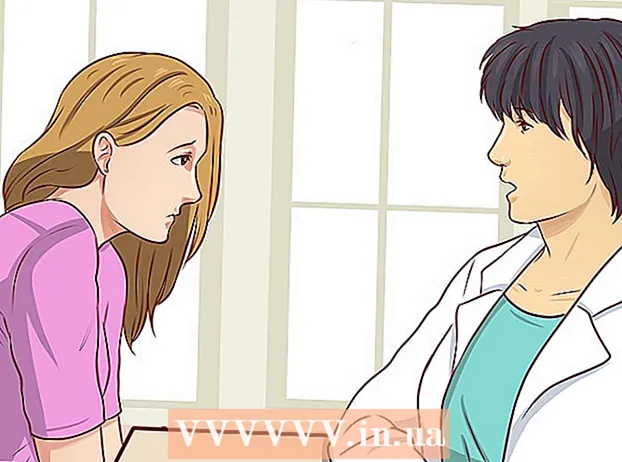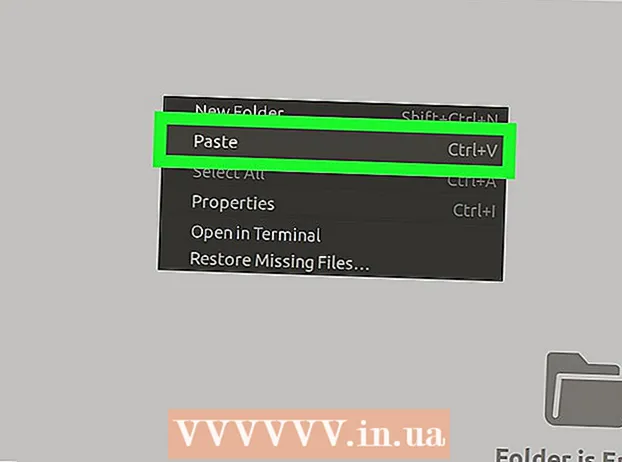Pengarang:
Gregory Harris
Tanggal Pembuatan:
10 April 2021
Tanggal Pembaruan:
26 Juni 2024

Isi
- Langkah
- Metode 1 dari 3: Menggunakan iTunes
- Metode 2 dari 3: Menggunakan iCloud
- Metode 3 dari 3: Menggunakan Mode Pemulihan
- Tips
- Peringatan
Artikel ini akan menunjukkan cara membuka kunci iPhone yang dinonaktifkan. Smartphone ini mati jika Anda memasukkan kata sandi yang salah beberapa kali berturut-turut. Sebagai aturan, pemblokiran dilepaskan secara otomatis setelah jangka waktu tertentu, yang berkisar dari 1 hingga 60 menit. Tetapi jika Anda terus memasukkan kata sandi yang salah, ponsel cerdas dapat mati tanpa batas waktu. Untuk membuka kunci ponsel cerdas yang dinonaktifkan, Anda perlu mengembalikan iPhone ke pengaturan pabrik; ini dapat dilakukan menggunakan iTunes, iCloud, atau mode pemulihan iTunes.
Langkah
Metode 1 dari 3: Menggunakan iTunes
 1 Hubungkan iPhone Anda ke komputer Anda. Sambungkan salah satu ujung kabel pengisi daya ke ponsel cerdas Anda dan ujung lainnya ke port USB di komputer Anda.
1 Hubungkan iPhone Anda ke komputer Anda. Sambungkan salah satu ujung kabel pengisi daya ke ponsel cerdas Anda dan ujung lainnya ke port USB di komputer Anda. - Jika Anda memiliki Mac, beli adaptor USB3.0 ke Thunderbolt untuk menyambungkan kabel pengisi daya ke dalamnya.
 2 Luncurkan iTunes. Klik pada ikon not musik multi-warna.
2 Luncurkan iTunes. Klik pada ikon not musik multi-warna. - Jika iTunes mengatakan tidak dapat bekerja dengan iPhone yang terhubung, atau Anda harus memasukkan kata sandi, buka bagian ini.
 3 Klik pada ikon iPhone. Anda akan menemukan ikon berbentuk iPhone di sudut kiri atas jendela iTunes.
3 Klik pada ikon iPhone. Anda akan menemukan ikon berbentuk iPhone di sudut kiri atas jendela iTunes.  4 Klik Mengembalikan iphone. Anda akan menemukan opsi ini di sudut kanan atas.
4 Klik Mengembalikan iphone. Anda akan menemukan opsi ini di sudut kanan atas. - Jika Temukan iPhone Saya diaktifkan pada ponsel cerdas Anda, Anda akan diminta untuk mematikannya. Karena fitur ini tidak dapat dinonaktifkan karena iPhone dinonaktifkan, gunakan metode ini.
 5 Klik Memulihkanketika diminta. Proses mengembalikan iPhone ke pengaturan pabrik akan dimulai.
5 Klik Memulihkanketika diminta. Proses mengembalikan iPhone ke pengaturan pabrik akan dimulai. - Anda mungkin perlu memasukkan kata sandi.
 6 Tunggu hingga proses pemulihan selesai. Ini akan memakan waktu beberapa menit atau lebih jika iPhone diperbarui. Saat pengaturan pabrik dipulihkan, ponsel cerdas akan dibuka kuncinya dan kata sandinya dihapus.
6 Tunggu hingga proses pemulihan selesai. Ini akan memakan waktu beberapa menit atau lebih jika iPhone diperbarui. Saat pengaturan pabrik dipulihkan, ponsel cerdas akan dibuka kuncinya dan kata sandinya dihapus.  7 Pulihkan cadangan Anda (jika diperlukan). Jika Anda telah mencadangkan iPhone menggunakan iTunes atau iCloud, pulihkan pengaturan, aplikasi, foto, dan sejenisnya.
7 Pulihkan cadangan Anda (jika diperlukan). Jika Anda telah mencadangkan iPhone menggunakan iTunes atau iCloud, pulihkan pengaturan, aplikasi, foto, dan sejenisnya. - Jika iPhone memiliki Kunci Aktivasi, masukkan alamat email dan kata sandi ID Apple Anda untuk memulihkan cadangan Anda menggunakan iTunes.
- Jika tidak ada cadangan, atur iPhone sebagai perangkat baru.
Metode 2 dari 3: Menggunakan iCloud
 1 Ingat jika Cari iPhone Saya dihidupkan di ponsel cerdas Anda. Jika tidak, metode ini tidak dapat digunakan; coba buka kunci iPhone Anda menggunakan iTunes atau mode pemulihan.
1 Ingat jika Cari iPhone Saya dihidupkan di ponsel cerdas Anda. Jika tidak, metode ini tidak dapat digunakan; coba buka kunci iPhone Anda menggunakan iTunes atau mode pemulihan.  2 Masuk ke akun iCloud Anda. Buka https://www.icloud.com/ di browser web, lalu masukkan alamat email dan kata sandi ID Apple Anda. Dasbor iCloud Anda akan terbuka.
2 Masuk ke akun iCloud Anda. Buka https://www.icloud.com/ di browser web, lalu masukkan alamat email dan kata sandi ID Apple Anda. Dasbor iCloud Anda akan terbuka.  3 Klik Temukan iPhone. Opsi ini ditandai dengan ikon radar pada latar belakang hijau dan terletak di bagian bawah bilah alat. iCloud akan mulai mencari iPhone.
3 Klik Temukan iPhone. Opsi ini ditandai dengan ikon radar pada latar belakang hijau dan terletak di bagian bawah bilah alat. iCloud akan mulai mencari iPhone. - Anda mungkin perlu memasukkan kata sandi ID Apple Anda lagi terlebih dahulu.
 4 Buka menunya Semua perangkat. Anda akan menemukannya di bagian atas jendela.
4 Buka menunya Semua perangkat. Anda akan menemukannya di bagian atas jendela.  5 Pilih iPhone. Klik namanya di menu. Panel iPhone akan terbuka di sisi kanan jendela.
5 Pilih iPhone. Klik namanya di menu. Panel iPhone akan terbuka di sisi kanan jendela. - Jika nama iPhone Anda tidak ada dalam menu, Cari iPhone Saya dinonaktifkan.
 6 Klik Hapus iPhone. Anda akan menemukan opsi ini di sudut kanan bawah panel iPhone.
6 Klik Hapus iPhone. Anda akan menemukan opsi ini di sudut kanan bawah panel iPhone.  7 Klik Menghapusketika diminta. Baris untuk memasukkan kata sandi akan terbuka.
7 Klik Menghapusketika diminta. Baris untuk memasukkan kata sandi akan terbuka.  8 Masukkan kata sandi ID Apple Anda. Lakukan ini di baris terbuka.
8 Masukkan kata sandi ID Apple Anda. Lakukan ini di baris terbuka.  9 Klik Lebih jauh. Anda akan menemukan opsi ini di sudut kanan atas bilah iPhone.
9 Klik Lebih jauh. Anda akan menemukan opsi ini di sudut kanan atas bilah iPhone.  10 Klik Siap. Anda akan menemukan tombol hijau ini di sudut kanan atas bilah iPhone. Proses penghapusan iPhone akan dimulai.
10 Klik Siap. Anda akan menemukan tombol hijau ini di sudut kanan atas bilah iPhone. Proses penghapusan iPhone akan dimulai.  11 Tunggu hingga proses selesai. Sebagai aturan, itu berlangsung beberapa menit. Kata "Halo" akan ditampilkan di layar ponsel cerdas dalam berbagai bahasa.
11 Tunggu hingga proses selesai. Sebagai aturan, itu berlangsung beberapa menit. Kata "Halo" akan ditampilkan di layar ponsel cerdas dalam berbagai bahasa.  12 Pulihkan cadangan Anda (jika diperlukan). Jika Anda telah mencadangkan iPhone menggunakan iTunes atau iCloud, pulihkan pengaturan, aplikasi, foto, dan sejenisnya.
12 Pulihkan cadangan Anda (jika diperlukan). Jika Anda telah mencadangkan iPhone menggunakan iTunes atau iCloud, pulihkan pengaturan, aplikasi, foto, dan sejenisnya. - Jika iPhone memiliki Kunci Aktivasi, masukkan alamat email dan kata sandi ID Apple Anda untuk memulihkan cadangan Anda menggunakan iTunes.
- Jika tidak ada cadangan, atur iPhone sebagai perangkat baru.
Metode 3 dari 3: Menggunakan Mode Pemulihan
 1 Ingat kapan harus menggunakan metode ini. Dengan mode pemulihan iTunes, Anda dapat memulihkan iPhone ke pengaturan pabrik di komputer yang tidak pernah Anda sambungkan ke iPhone. Coba metode ini jika Anda tidak dapat menggunakan iTunes untuk mengatur ulang pabrik iPhone Anda dan tidak dapat menggunakan iCloud karena Temukan iPhone Saya dinonaktifkan di ponsel cerdas Anda.
1 Ingat kapan harus menggunakan metode ini. Dengan mode pemulihan iTunes, Anda dapat memulihkan iPhone ke pengaturan pabrik di komputer yang tidak pernah Anda sambungkan ke iPhone. Coba metode ini jika Anda tidak dapat menggunakan iTunes untuk mengatur ulang pabrik iPhone Anda dan tidak dapat menggunakan iCloud karena Temukan iPhone Saya dinonaktifkan di ponsel cerdas Anda.  2 Tutup iTunes jika sedang berjalan. Ketahuilah bahwa jika Anda mengaktifkan mode pemulihan saat iTunes sedang berjalan, pesan kesalahan akan muncul.
2 Tutup iTunes jika sedang berjalan. Ketahuilah bahwa jika Anda mengaktifkan mode pemulihan saat iTunes sedang berjalan, pesan kesalahan akan muncul.  3 Hubungkan iPhone Anda ke komputer Anda. Sambungkan salah satu ujung kabel pengisi daya ke ponsel cerdas Anda dan ujung lainnya ke port USB di komputer Anda.
3 Hubungkan iPhone Anda ke komputer Anda. Sambungkan salah satu ujung kabel pengisi daya ke ponsel cerdas Anda dan ujung lainnya ke port USB di komputer Anda. - Jika Anda memiliki Mac, beli adaptor USB3.0 ke Thunderbolt untuk menyambungkan kabel pengisi daya ke dalamnya.
- Jika iTunes dimulai secara otomatis, tutuplah.
 4 Ubah iPhone ke mode pemulihan. Pada iPhone 8 dan model yang lebih baru, tekan tombol volume atas dengan cepat, tekan tombol volume bawah dengan cepat, lalu tekan dan tahan tombol daya hingga ponsel cerdas menampilkan "Sambungkan ke iTunes" dan kabel pengisian daya serta ikon logo iTunes.
4 Ubah iPhone ke mode pemulihan. Pada iPhone 8 dan model yang lebih baru, tekan tombol volume atas dengan cepat, tekan tombol volume bawah dengan cepat, lalu tekan dan tahan tombol daya hingga ponsel cerdas menampilkan "Sambungkan ke iTunes" dan kabel pengisian daya serta ikon logo iTunes. - Di iPhone 7, tekan dan tahan tombol Volume Turun dan Daya hingga smartphone menampilkan "Connect to iTunes"
- Pada iPhone 6S dan model lama, tekan dan tahan tombol Power dan tombol Home hingga ponsel cerdas Anda menampilkan "Connect to iTunes".
 5 Luncurkan iTunes. Klik pada ikon not musik multi-warna. ITunes akan membuka halaman Recovery Mode.
5 Luncurkan iTunes. Klik pada ikon not musik multi-warna. ITunes akan membuka halaman Recovery Mode.  6 Klik Mengembalikan iphone. Anda akan menemukan opsi ini di bagian atas jendela.
6 Klik Mengembalikan iphone. Anda akan menemukan opsi ini di bagian atas jendela.  7 Klik Memulihkanketika diminta. Proses mengembalikan iPhone ke pengaturan pabrik akan dimulai.
7 Klik Memulihkanketika diminta. Proses mengembalikan iPhone ke pengaturan pabrik akan dimulai. - Anda mungkin perlu memasukkan kata sandi ID Apple Anda.
 8 Tunggu hingga proses pemulihan selesai. Ini akan memakan waktu beberapa menit atau lebih jika iPhone diperbarui.
8 Tunggu hingga proses pemulihan selesai. Ini akan memakan waktu beberapa menit atau lebih jika iPhone diperbarui.  9 Pulihkan cadangan Anda (jika diperlukan). Jika Anda telah mencadangkan iPhone menggunakan iTunes atau iCloud, pulihkan pengaturan, aplikasi, foto, dan sejenisnya.
9 Pulihkan cadangan Anda (jika diperlukan). Jika Anda telah mencadangkan iPhone menggunakan iTunes atau iCloud, pulihkan pengaturan, aplikasi, foto, dan sejenisnya. - Jika iPhone memiliki Kunci Aktivasi, masukkan alamat email dan kata sandi ID Apple Anda untuk memulihkan cadangan Anda menggunakan iTunes.
- Jika tidak ada cadangan, atur iPhone sebagai perangkat baru.
Tips
- Kami menyarankan Anda menunggu beberapa saat agar kunci terbuka secara otomatis, daripada mengatur ulang iPhone Anda ke pengaturan pabrik.
- Untuk memanggil layanan darurat saat iPhone dimatikan, ketuk Panggilan Darurat di bagian bawah layar, lalu panggil nomor secara manual.
Peringatan
- Jika iPhone dinonaktifkan dan Anda tidak pernah mencadangkan ponsel cerdas Anda menggunakan iTunes atau iCloud, semua data Anda akan terhapus saat iPhone dikembalikan ke pengaturan pabrik.